
Denne enkle guide forklarer, hvordan du ændrer tapetet på den nye HTC 10 smartphone. Nu, hvor HTCs nyeste enhed er tilgængelig omkring USA, bliver vi spurgt mange spørgsmål fra ejere. En af mange er en opgave som at ændre tapet eller anvende et tema.
Tilbage i april afslørede HTC det bedste telefon endnu, HTC 10, og det blev sat i salg i begyndelsen af maj. Her viser vi ejere, hvordan man ændrer baggrundsbaggrunden, da det er den eneste mulighed, virksomheden giver. Denne vejledning er for dem, der er nye til Android. Det er en grundlæggende funktion, som mange aldrig gør simpelthen fordi de ikke ser gennem indstillinger, men det er faktisk meget nemt.
Læs: 15 Bedste HTC 10 Cases og Covers
HTC 10 har en smuk 2560 x 1440 Quad-HD-skærm, som er større end tidligere modeller kommer ind på 5,25-tommer. Det første, som ejerne ser, når det er tændt, er låseskærmen og tapetbilledet. Dette kan tilpasses med wallpapers, levende flyttebaggrunde, billeder fra kameraet og meget mere. Lad os komme igang.

Dette er en kraftfuld telefon med meget at byde på, og nogle gange kan alle indstillinger forvirre, selv om det kører en simpel lagerversion af Android 6.0 Marshmallow med nogle forbedringer fra HTC. Vi starter med denne installationsvejledning til HTC 10, og derefter forklarer baggrunden nedenfor.
Begyndere eller første gangs smartphone-ejere, der ønsker at ændre tapetet til et billede af deres børn, kæledyr eller et smukt landskabsfoto eller monument, vil kunne gøre det om få sekunder. Det er noget, mange mennesker ofte gør, men samtidig forlader mange standardbillede på deres telefon for evigt. Lad os ændre det.
En del af spændingen ved at få en ny telefon indstiller det som du vil, selvom det kan være lidt skræmmende for begyndere. Som følge heraf skal du blot følge hurtigvejledningen herunder og skifte tapet til noget mere personligt og blive fortrolig med din nye telefon.
Instruktioner
Selv om der er teknisk nogle få måder at gøre dette på, er det nemmeste bare at trykke og holde overalt på startskærmen for at komme ind i tilpasningsindstillingerne.
Tryk og hold et vilkårligt sted på skærmen, hvor der ikke er et appikon eller et ur / uanset, og en pop op vises med nogle valgmuligheder. Herfra kan du omarrangere ikoner, ændre skærmlayout, prøve et tema for at ændre alt, tilføje apps og widgets eller ændre tapet. Det gør vi.
Flere hjælp: Sådan deaktiveres automatisk opdateringer af HTC 10 automatisk
Så tryk og hold på en hvilken som helst hovedskærm og vælg "Change Home Screen Wappaper" på popup-vinduet. Herfra kan ejere vælge fra en liste over forudinstallerede HTC wallpapers, Live Wallpapers, Temaforretningen eller Billeder lige uden for smartphone taget af kameraet eller gemt fra internettet. Se billedet nedenfor for en visuel vejledning.
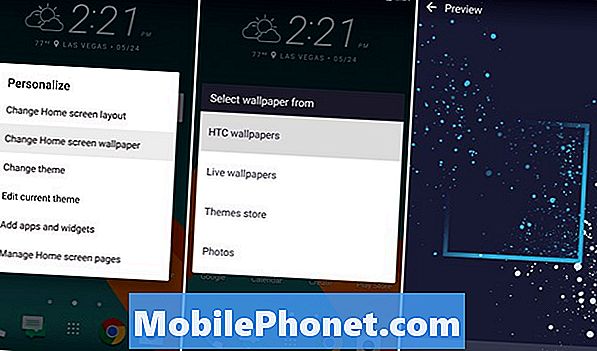
Næste op Vælg hvor du vil finde et billede til tapetet. Ovenfor har vi valgt HTC Wallpapers, og fundet en god, og så klik på Anvend. Det er det, vi er alle færdige. Det tager kun ca. 20-30 sekunder, medmindre du går ind i "Billeder" og finder et billede gemt på din enhed.
Ejere kan bruge noget godt, der allerede er på telefonen eller finde wallpapers downloadet fra internettet fra populære apps som Zedge. De tilbyder smukke Quad-HD opløsning fotos, der ser godt ud på HTC 10.
Der er mange forskellige apps, der er tilgængelige fra Google Play Butik, brugerne kan downloade til brugerdefinerede wallpapers eller endda levende wallpapers, der flytter med skærmen. Premium Wallpapers HD er et andet glimrende valg, som fungerer godt og har HD wallpapers til bedre at pakke 2560 x 1440 Quad-HD opløsningen på den nye HTC 10. Held og lykke, kend dig til din telefon eller dens indstillinger og nyd.


